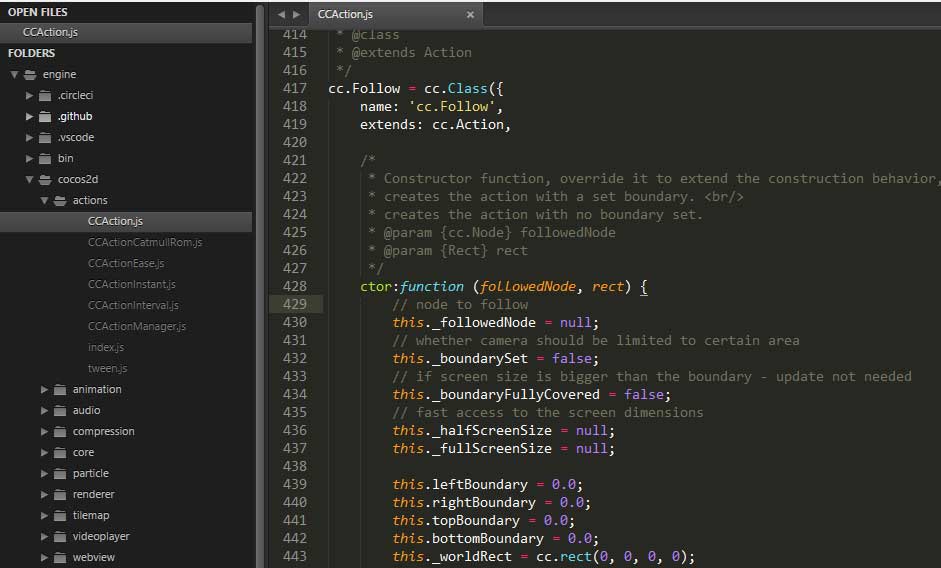介绍 const {ccclass,财产},=,cc._decorator;
,
@ccclass
export default class Follow extends cc.Component {
,
,,,@ property (cc.Node)
,,,目标:cc.Node =,空;
,
,,,start (), {
,,,,,,,var follow =, cc.follow (this.target, cc.rect (0, 0, 1500, 1500));
,,,,,,,this.node.runAction(遵循);
,,,}
}
小编给大家分享一下CocosCreator如何使用cc.follow进行镜头跟随,相信大部分人都还不怎么了解,因此分享这篇文章给大家参考一下,希望大家阅读完这篇文章后大有收获、下面让我们一起去了解一下吧!
CC。遵循使用
一、设置地图适配容器leftNode
假设这是个横屏跑酷游戏。地图大小1500 x1500,那么leftNode高宽为1500 x1500,并且部件居左下对齐。

二,设置地图容器地图
地图容器也是1500 x1500和leftNode区别就是没有适配组件部件,因为你用了小部件,就没法让地图移动了。这也是为什么多套一层leftNode用来适配屏幕的原因。
地图里有一个角色作用。(一个普通的cc。按钮按钮)
地图四周有红色的按钮作为识别地图边缘。
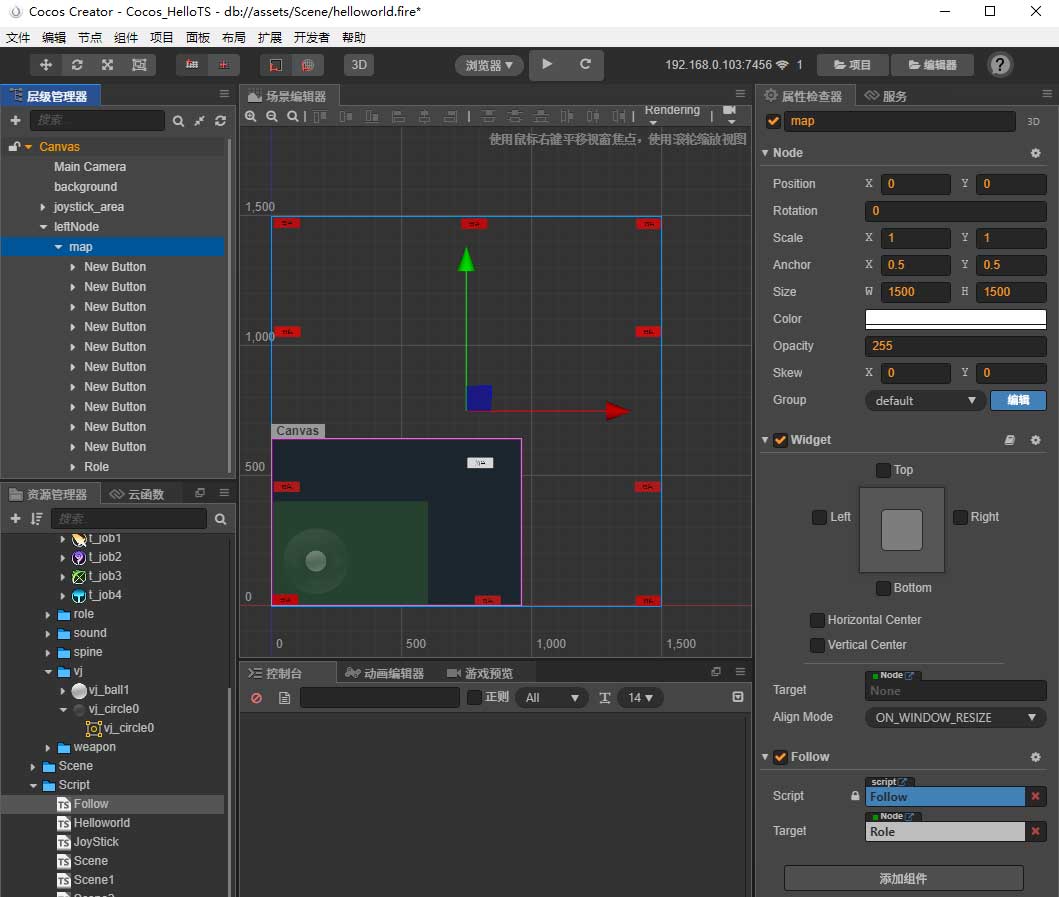
地图容器上挂组件Follow.ts,并设置目标角色目标为Role.Role就是一个按钮cc。按钮,我们这里把它当成移动的角色。
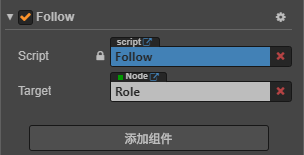
。ts代码如下:
三、虚拟摇杆控制角色移动
虚拟摇杆参考:https://www.cnblogs.com/gamedaybyday/p/13061387.html
不知道也没关系,只要你能用其他方法控制角色移动,改变角色的x, y就行。
四,实际演示效果
可以看到角色在移动时,“镜头”会自动跟随角色角色移动,并且限制范围在1500年x1500内,没有超出放着红色按钮的边界。
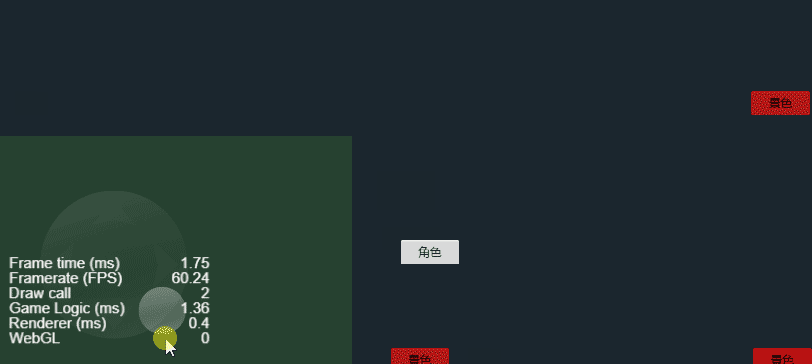
cc.follow的源码
源码在CC.Action。js内